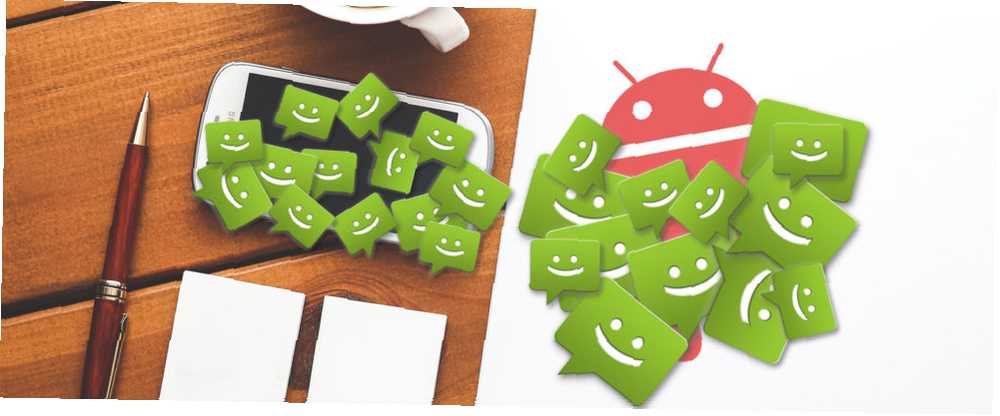
Gabriel Brooks
0
2725
325
Si ha estado pensando en la limpieza de primavera de su teléfono Android La guía 1-2-3 para la limpieza de primavera de su teléfono inteligente Android La guía 1-2-3 de la limpieza de primavera de su teléfono inteligente Android Si su teléfono Android ha comenzado a disminuir después de un rato tiempo, así es como puedes acelerarlo de nuevo. , un buen lugar para comenzar es su aplicación de SMS. Es posible que no se dé cuenta de que sus conversaciones por SMS, especialmente aquellas con imágenes, pueden ocupar bastante espacio en su teléfono. Si la memoria del teléfono es un bien preciado, es fácil eliminar mensajes individuales o conversaciones completas para liberar espacio en su teléfono Cómo liberar espacio de almacenamiento en su dispositivo Android Cómo liberar espacio de almacenamiento en su dispositivo Android Si se ha quedado sin almacenamiento espacio en su teléfono o tableta Android, podemos ayudarlo a liberarlo. ./t
Dada la popularidad de las aplicaciones de SMS de terceros entre los usuarios de Android 7 increíbles aplicaciones gratuitas de Android para mejorar la mensajería de texto SMS 7 increíbles aplicaciones gratuitas de Android para mejorar la mensajería de texto SMS Estas aplicaciones mejorarán en gran medida su experiencia de mensajes de texto en Android. , le mostraremos cómo eliminar sus mensajes SMS en la aplicación estándar, así como una selección de aplicaciones populares de terceros.
Como beneficio adicional, si descubres que tiendes a eliminar inadvertidamente los mensajes que querías conservar, te mostraremos cómo recuperarlos..
Aplicación de mensajes de stock de Samsung
Si está utilizando un dispositivo Samsung que ejecuta su software TouchWiz original, se explican las máscaras de Android: ¿cómo cambian los fabricantes de hardware el stock de Android? Máscaras de Android explicadas: ¿Cómo cambian los fabricantes de hardware el stock de Android? A los fabricantes de hardware les gusta tomar Android y transformarlo en algo completamente propio, pero ¿es esto algo bueno o malo? Echa un vistazo y compara estas diferentes máscaras de Android. , su aplicación de mensajes de texto predeterminada probablemente se llama Mensajes. Afortunadamente, es fácil eliminar mensajes en esta aplicación.
Eliminar un mensaje
Para eliminar solo un mensaje, abra la aplicación Mensajes, navegue hasta la conversación y ábrala..
Mantenga presionado el mensaje que desea eliminar hasta que Opciones de mensaje Aparece el menú. Toque en el Borrar botón en la parte superior del menú.
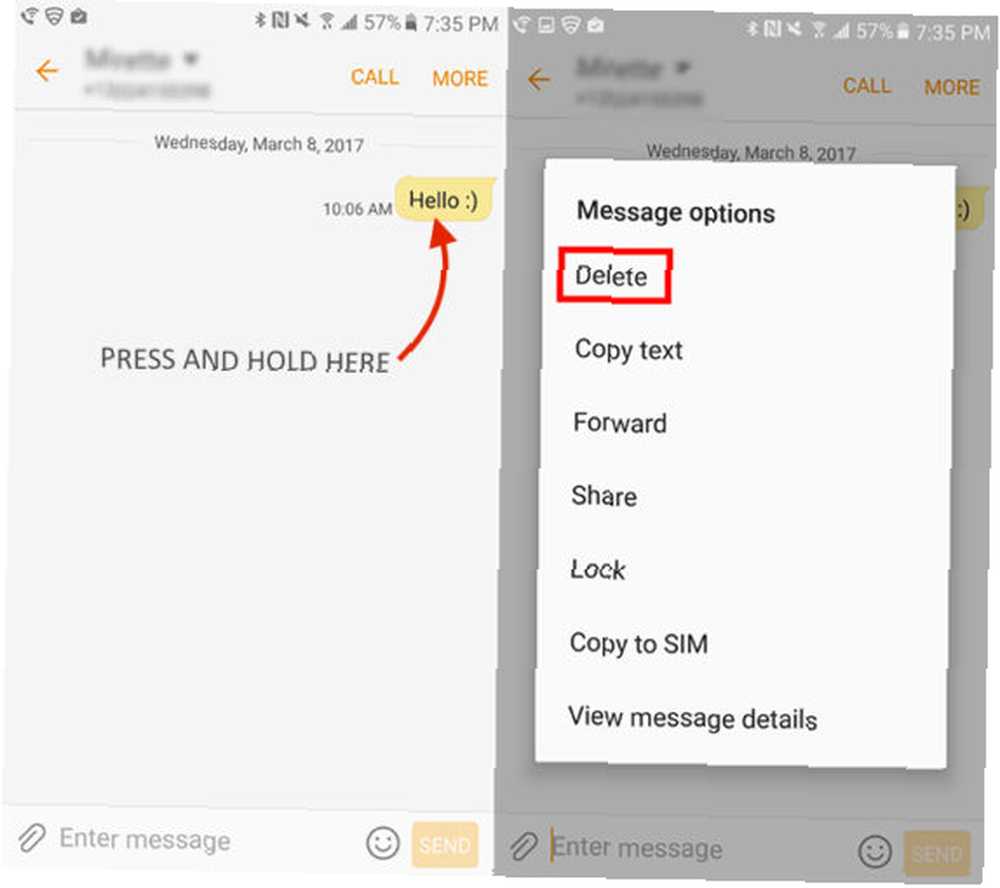
Eliminar una selección de mensajes
Con la conversación abierta, toque el Más botón en la esquina superior derecha y toque Borrar. Aparecerán casillas de verificación junto a los mensajes individuales. Toque los mensajes que desea eliminar y toque el Borrar botón en la esquina superior derecha.
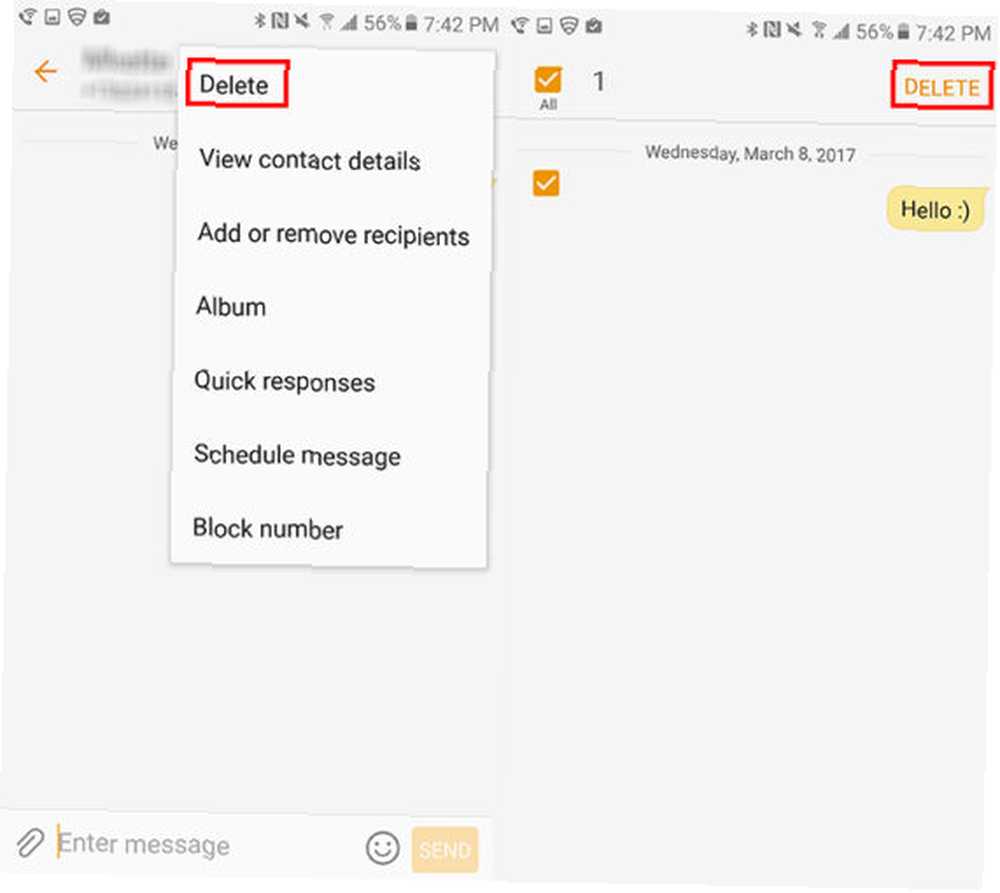
Eliminar conversaciones enteras
Abra la aplicación Mensajes en la lista de sus mensajes entrantes. Mantenga presionada la conversación que desea eliminar. Aparecerán casillas de verificación junto a las conversaciones individuales.
La conversación que seleccionó ya estará marcada. Puede eliminar esa conversación tocando el Borrar abotone o verifique conversaciones adicionales para eliminar en bloque.
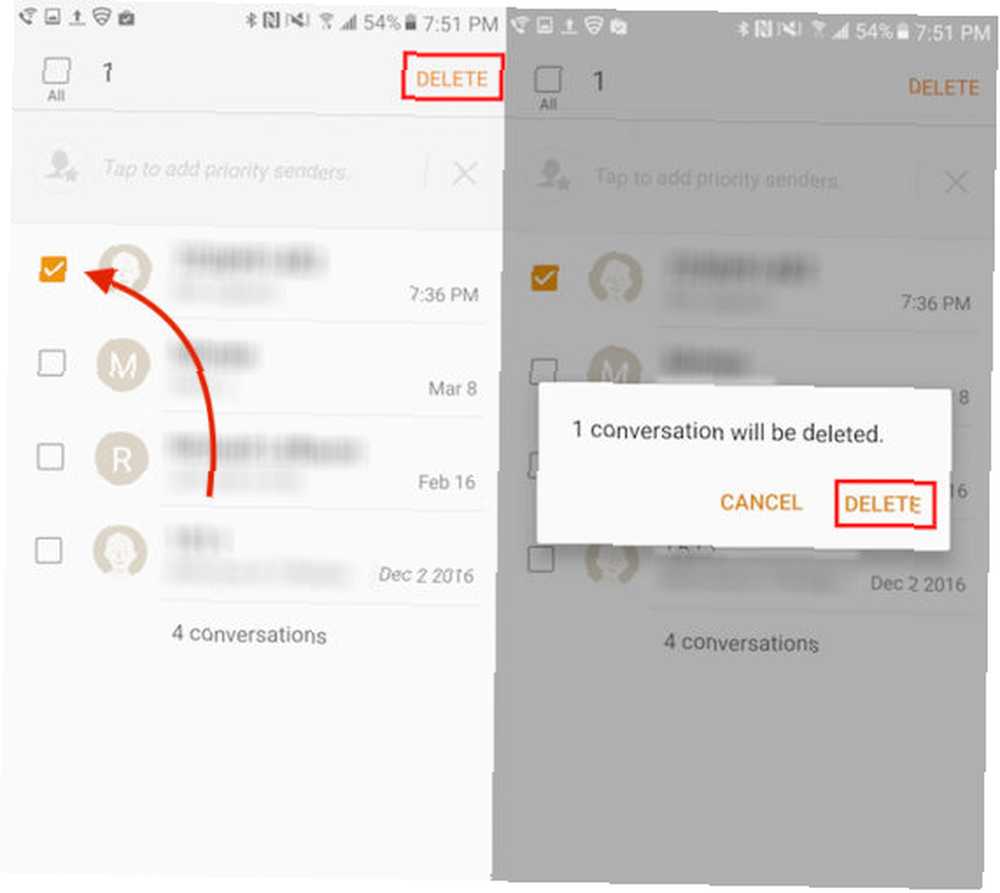
Otras aplicaciones de mensajería
Hay muchas aplicaciones de mensajería de terceros excelentes. Texto mejor con estas aplicaciones de SMS alternativas para Android Texto mejor con estas aplicaciones de SMS alternativas para Android ¿No le gusta su aplicación de SMS predeterminada? ¡Prueba uno nuevo! para usuarios de Android. Si bien encontrará que puede haber ligeras diferencias en la forma de eliminar conversaciones o mensajes en estas aplicaciones, las siguientes instrucciones se aplicarán a la mayoría de las aplicaciones, incluidos los mensajes de Android (que es Google y es la aplicación de mensajes de texto predeterminada en Android) , Pulse SMS, QKSMS, Textra y ChompSMS.
Eliminar un mensaje
Mensajes de Android, Pulse SMS, ChompSMS y Textra - Para eliminar un mensaje, abra la conversación, mantenga presionado el mensaje que desea eliminar hasta que aparezca un menú en la parte superior de la pantalla. Toque en el icono de basura para borrarlo La captura de pantalla a continuación se tomó en Mensajes de Android:
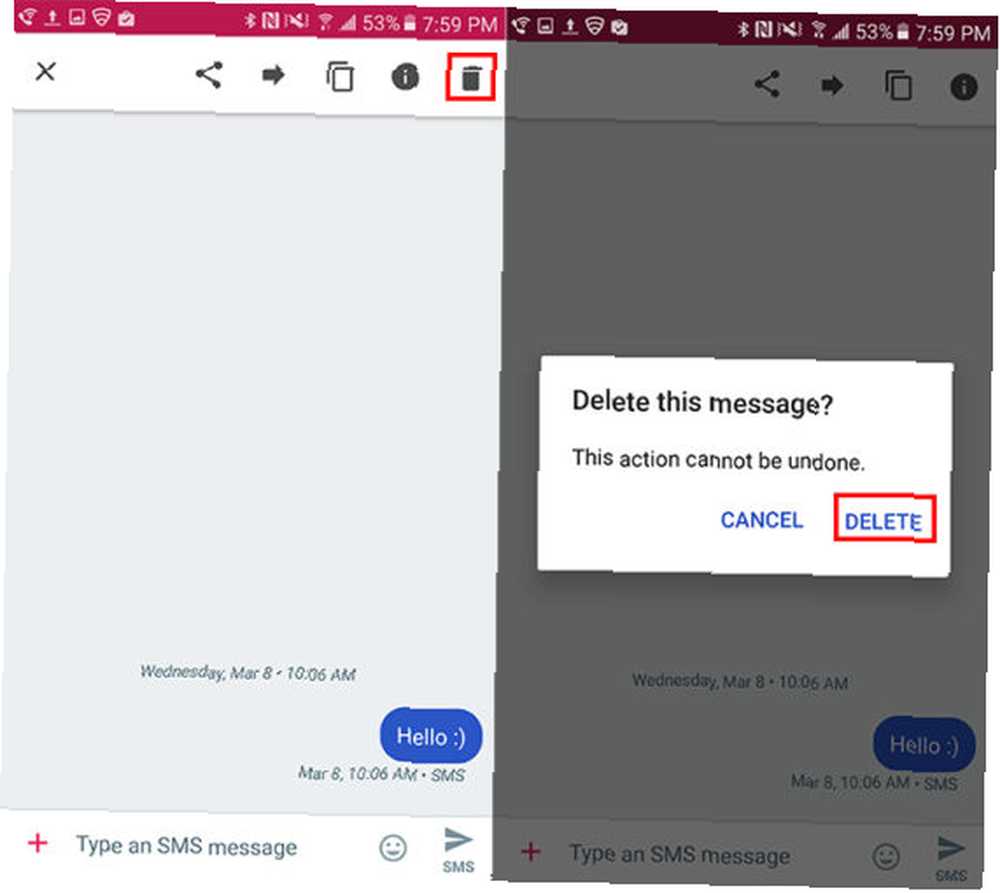
QKSMS - No puedes borrar mensajes individuales.
Eliminar una selección de mensajes
SMS de pulso y Textra - Elimine una selección de mensajes tocando y manteniendo presionado el mensaje que desea eliminar hasta que aparezca el menú. Seleccione todos los mensajes que desea eliminar tocándolos, luego toque el icono de basura.
ChompSMS - Toque el ícono de menú (tres puntos) y toque Eliminar múltiples. Aparecerán casillas de verificación junto a los mensajes para que seleccione las que desea eliminar. Después de hacer su selección, toque la marca de verificación para eliminarlos. La captura de pantalla a continuación fue tomada en ChompSMS:
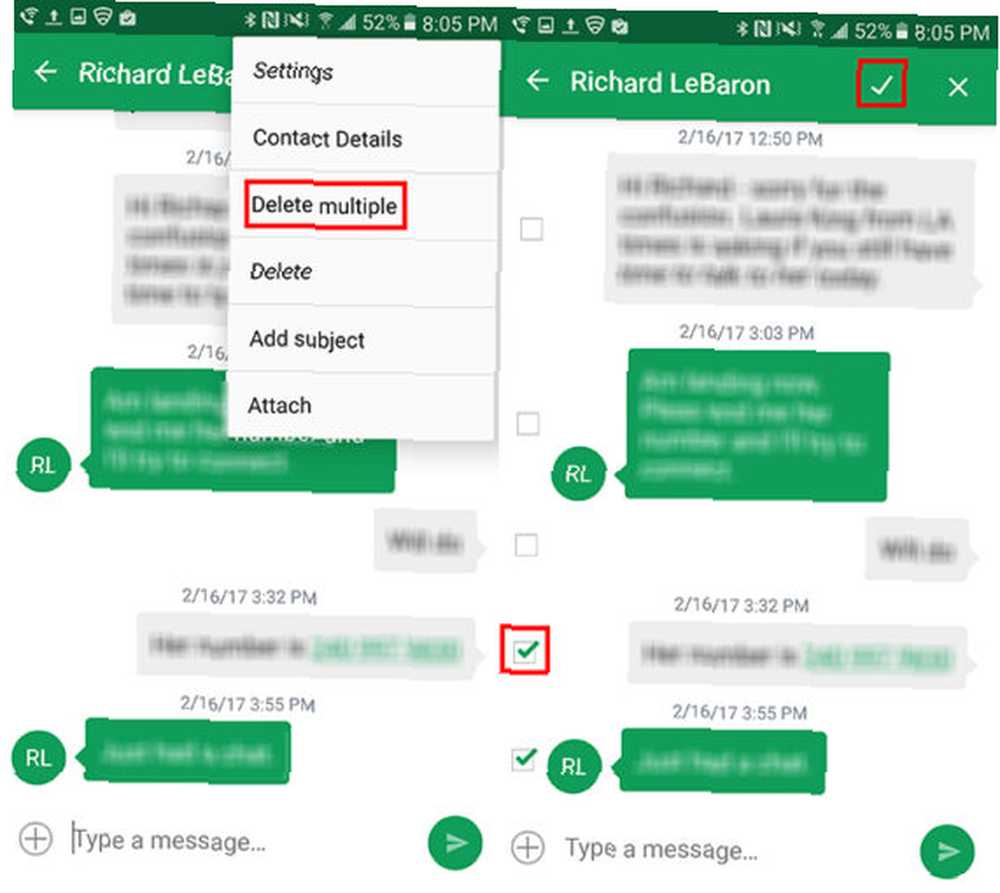
Mensajes de Android y QKSMS - No puedes eliminar una selección de mensajes.
Eliminar conversaciones enteras
Mensajes de Android, QKSMS, Pulse SMS y ChompSMS - Para eliminar una conversación completa, ábrala, toque el botón de menú (tres puntos) y toque Eliminar conversaciones. La siguiente captura de pantalla fue tomada en QKSMS:
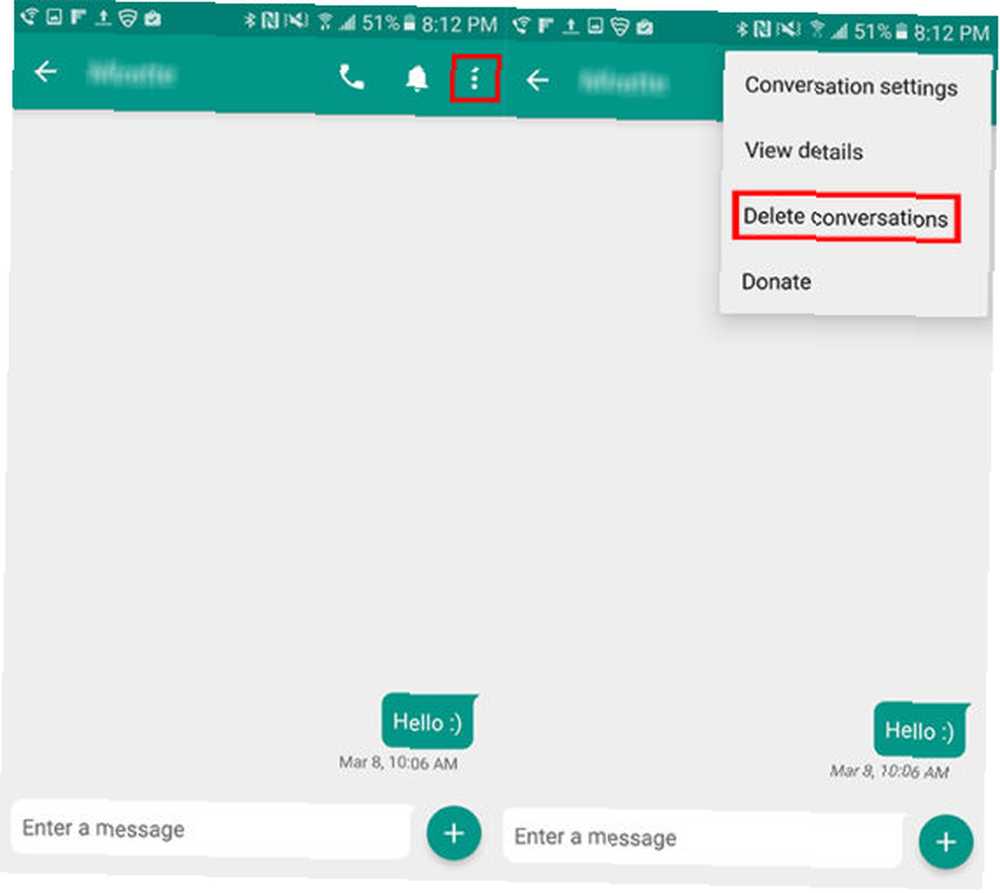
Textra - Para eliminar una conversación completa, ábrala, toque el icono de flecha, y toca el icono de basura.
Mensajes de Android, QKSMS, Pulse SMS y Textra - Para eliminar varias conversaciones, comience en la lista de mensajes, mantenga presionada una de las conversaciones que desea eliminar hasta que aparezca el menú. Toque todas las conversaciones que desea eliminar para seleccionarlas también, y luego toque el icono de basura para eliminarlos En Pulse SMS, también puede eliminar conversaciones individuales deslizándolas hacia la izquierda.
ChompSMS - Para eliminar una o más conversaciones de la lista de mensajes, toque el botón de menú (tres puntos) y toque eliminar múltiples.
Si prefiere mantener su bandeja de entrada de mensajes limpia pero no desea eliminar sus mensajes, puede archivar conversaciones en Mensajes de Android y Pulse SMS.
¿No quieres preocuparte por eliminar mensajes? También puede echar un vistazo a estas aplicaciones y herramientas autodestructivas para la mensajería segura 5 aplicaciones autodestructivas para enviar mensajes seguros o mantenerse organizado 5 aplicaciones autodestructivas para enviar mensajes seguros o mantenerse organizado si desea asegurarse de que sus datos no t almacenado en cualquier lugar, use estas aplicaciones autodestructivas para enviar información confidencial. .
Restaurar mensajes eliminados
Si eliminó mensajes por error Cómo recuperar mensajes de texto eliminados en Android Cómo recuperar mensajes de texto eliminados en Android Recuperar mensajes de texto en Android es un asunto complicado. Aquí están las limitaciones, sus opciones y cómo hacer una copia de seguridad para el futuro. , hay una manera de restaurarlos. El problema es que primero debe haber hecho una copia de seguridad de sus mensajes. Esto ciertamente no ayudará si está leyendo esto después de haber eliminado el mensaje, pero desafortunadamente, esa es la única opción confiable actualmente disponible.
Copia de seguridad y restauración de SMS
Puede hacer una copia de seguridad de sus mensajes directamente en su teléfono utilizando una aplicación llamada Copia de seguridad y restauración de SMS.
Descargar - Copia de seguridad y restauración de SMS (gratis)
Abre la aplicación y toca Apoyo. Puede elegir hacer una copia de seguridad de todos los registros de llamadas, mensajes SMS y / o conversaciones SMS seleccionadas. Asegúrese de que haya una marca de verificación junto a los elementos que desea respaldar.
Luego puede elegir una ubicación de respaldo: Google Drive, Dropbox o localmente en su teléfono. Si elige guardarlo localmente, puede elegir la ubicación exacta de la copia de seguridad.
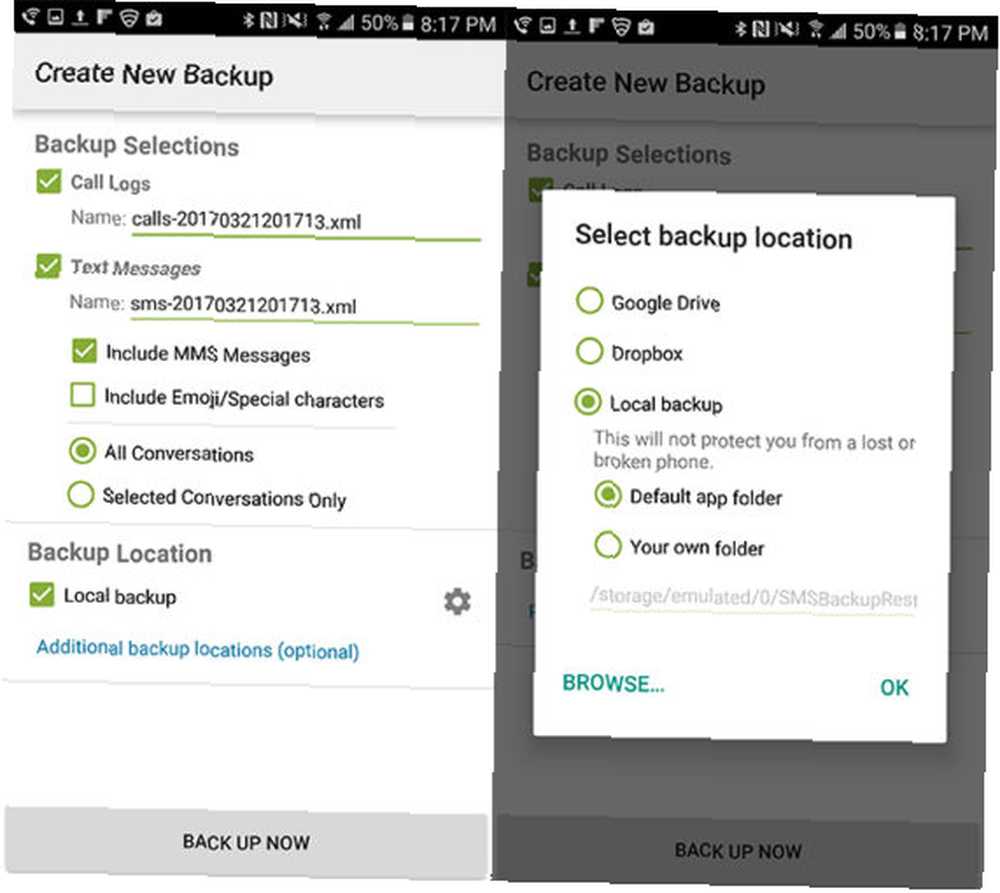
Después de crear su primera copia de seguridad, SMS Backup & Restore le solicitará que programe copias de seguridad automáticas. Puede repetir las copias de seguridad por minuto, hora o día. Esta característica es particularmente útil, ya que puede configurarla y olvidarla, sabiendo que sus mensajes serán respaldados de manera segura.
Si desea crear o editar una programación, puede acceder a esta configuración tocando el botón de menú (tres puntos), luego Preferencias > Copias de seguridad programadas.

Para restaurar sus mensajes, inicie la aplicación y toque el Restaurar opción. Si ha creado una copia de seguridad local, la aplicación la mostrará como su opción predeterminada.
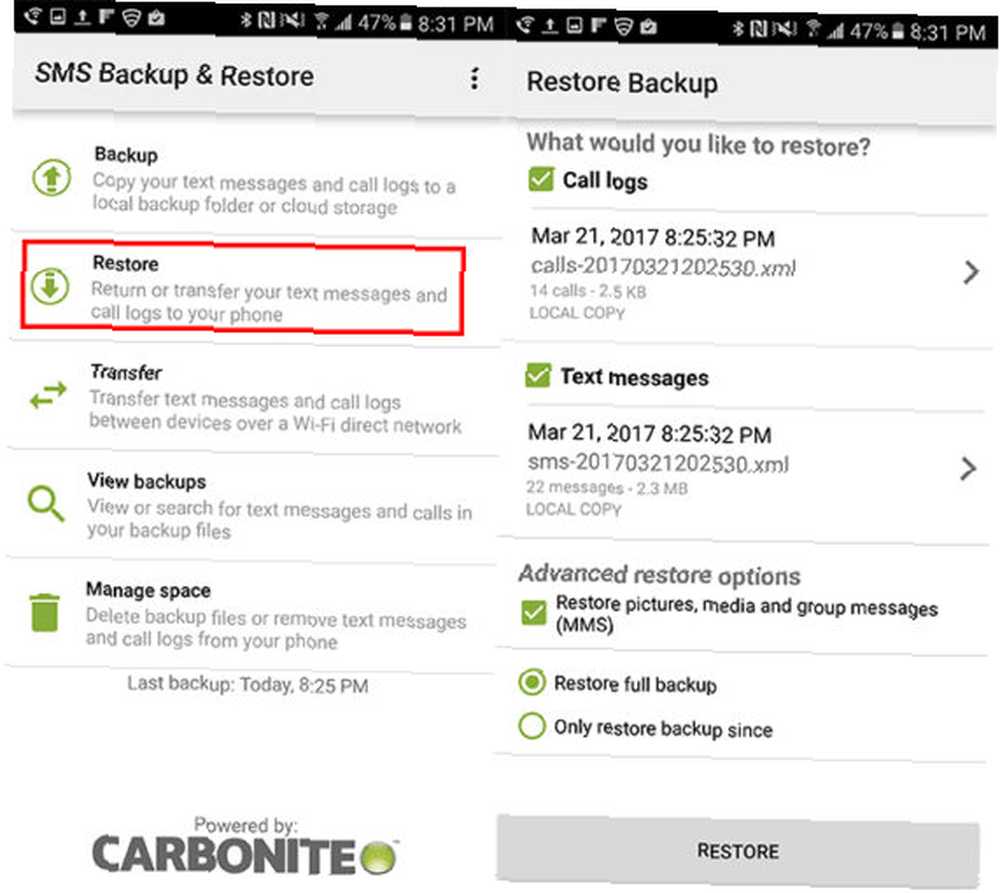
Si ha realizado una copia de seguridad de sus mensajes SMS en Google Drive o Dropbox, se le pedirá que seleccione qué servicio en la nube está utilizando.
Si tiene copias de seguridad en varios lugares, la copia local será predeterminada, pero puede cambiar a una versión en la nube tocando el registro de llamadas o los mensajes SMS y luego seleccionando su servicio en la nube de las pestañas disponibles. (En la captura de pantalla anterior, tocaría la copia local que está predeterminada y que está etiquetada “Mar 21, 2017”.)
Una vez que haya seleccionado la copia de seguridad de su elección, toque el Restaurar botón. Aparecerá un mensaje pidiéndole que haga que SMS Backup & Restore sea su aplicación de SMS predeterminada. Esto es necesario para completar el proceso de restauración.
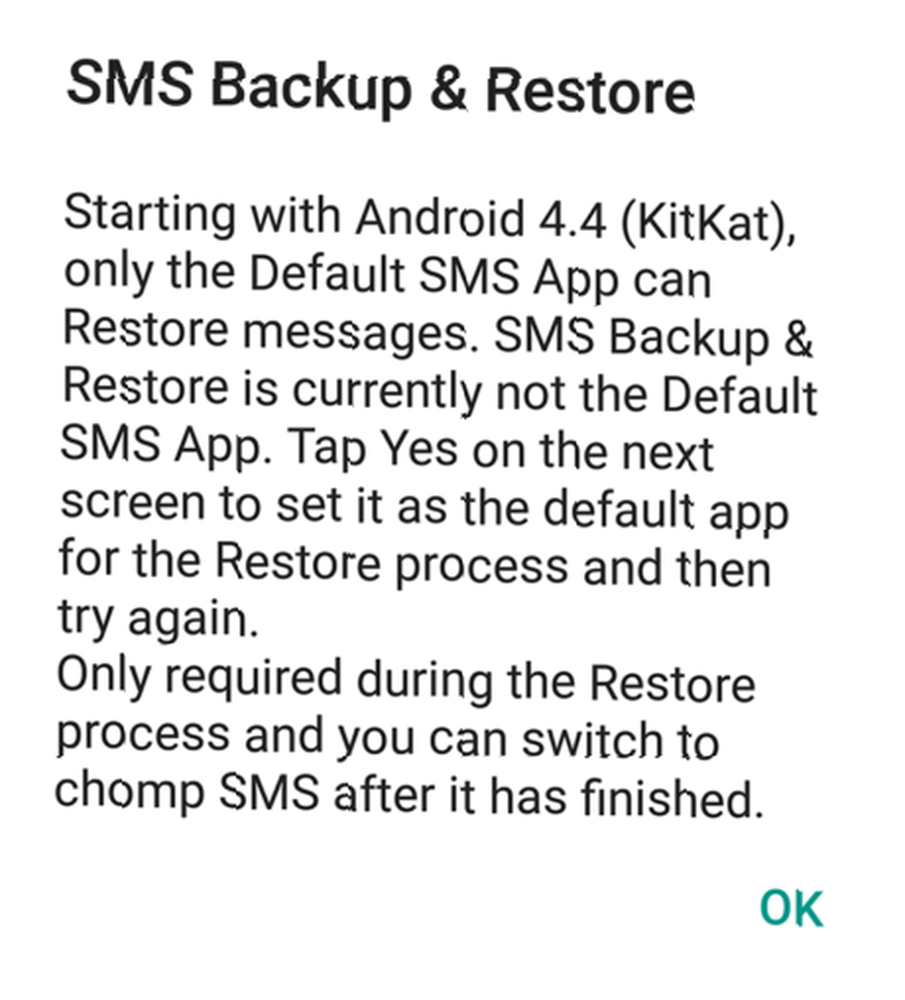
Una vez que se complete la restauración, puede abrir la aplicación de SMS que prefiera y le solicitará que vuelva a ser la aplicación de SMS predeterminada. Para ver la aplicación en acción, mira el video a continuación:
Ahora es tu turno
Mantener su teléfono limpio puede ser una tarea difícil, pero si se mantiene al tanto de su aplicación de mensajería, encontrará que puede ahorrar espacio para otro contenido importante como aplicaciones, música, videos y fotos..
Si también usa un iPhone, debe saber cómo recuperar textos eliminados en iOS Cómo recuperar mensajes de texto eliminados en su iPhone Cómo recuperar mensajes de texto eliminados en su iPhone ¿Se pregunta cómo recuperar mensajes de texto eliminados en iPhone? Es posible que pueda restaurar desde una copia de seguridad. Esto es lo que debes saber. .











